Как сделать визитки самому (шаблоны бесплатно онлайн)
Содержание:
- Несколько советов касательно текстур и расположения текста
- CorelDRAW
- DECAdry Business Card
- Онлайн-сервисы для создания визиток
- Лучшая альтернатива онлайн редакторам — программа Мастер Визиток
- Мастер Визиток
- Требования к качественным визиткам
- Как создать цифровую визитку
- ТОП-7 онлайн-конструкторов с шаблонами
- В какой программе делать визитки
- Какие виды визиток бывают
- Сайт-визитка — что это такое?
- Как сделать визитку в Ворде
- Бесплатные платформы для онлайн-визиток
- Microsoft Word
- Как самостоятельно сделать дизайн визитки?
Несколько советов касательно текстур и расположения текста
Главная задача визитки – это донести информацию до клиента, которая должна быть легко читаемой и лаконичной. Именно в этот момент все люди делают ошибку, наполняя крошечный листочек тучей информацией, которая, по сути, вовсе не нужна.
Во время оформления визитки стоит использовать следующие рекомендации:
- Не стоит использовать более 2 шрифтов на одной визитке;
- Шрифт должен совпадать по цвету с фоновым оттенком или логотипом. Допускается отклонение на один тон;
- Размер шрифта – 10-14 (тп). Меньшие буквы не увидят клиенты, большие – сольются с картинкой.
Только грамотно подобрав цвет и шрифт визитки, человек может рассчитывать на то, что её, по крайней мере, прочитают.
Работа со стандартными шаблонами визиток
В любой версии Microsoft Word есть готовые шаблоны визиток. Рассмотрим, как создать визитки с их помощью.
Открываем текстовый документ. Жмём «Файл», «Создать», выбираем «Визитные карточки».
Далее необходимо выбрать категорию «Образцы шаблонов», в которых можно посмотреть пример оформления визиток.
После ознакомления вы можете отредактировать шаблон или приступить к созданию собственной визитки.
Создание визитки с использованием готовых шаблонов
Чтобы создать визитку стоит выполнить первое действие, указанное выше. Далее нужно выбрать категорию. Мы рассмотрим пример с использованием шаблонов из рубрики «Карточки».
Нажимаем «Скачать» и двойным кликом открываем документ.
В документе будет набор одинаковых шаблонов, доступных для редактирования. Если нажать на каждый из элементов, то отобразятся границы блоков. Вносим свои данные.
Поскольку каждый из блоков придется дублировать, рекомендуем воспользоваться функциями копирования и вставки.
Готовый лист с визитками можно распечатать и разрезать.
Как создать визитки, используя таблицы?
Чтобы создать визитку собственного дизайна в Microsoft Word можно воспользоваться таблицами. Инструкция по выполнению действий следующая.
Переходим во вкладку «Разметка страницы» и выбираем «Поля». Выставляем «Узкие», которые наибольше подходят для создания таблиц.
Далее нужно создать ячейки, которые будут служить визитками. Оптимальным будет 10 шт. визиток на одном листе. Поэтому создаем таблицу из 2 столбцов и 5 ячеек. Для этого кликаем «Вставка», «Таблица». Далее либо жмём «Вставить» или рисуем таблицу.
Нажимаем левой кнопкой мыши на отметке внизу страницы и растягиваем таблицу на весь лист, чтобы получилось 10 одинаковых ячеек.
Нажимаем правой кнопкой мыши на уголку документа и выбираем «Свойства таблицы».
Во вкладке «Строка» выставляем высоту 5 см.
Во вкладке «Столбец» задаём ширину в 9 см.
Теперь, чтобы убрать отступы, которые создаются автоматически при создании таблицы, стоит в «Свойствах таблицы» во вкладке «Таблица» нажать на кнопку «Параметры».
В новом окне нужно задать значение «0» для всех полей. Только после выполнения данных действий текст будет располагаться равномерно в каждой ячейке.
Теперь перейдем к созданию самих визиток. Если вы планируете добавить логотип фирмы или какую-то картинку, то стоит её вставить в первую очередь. Желательно, чтобы у картинки не было фона.
С помощью маркеров располагаем картинку в ячейке визитки. Далее нажимаем правой кнопкой мыши на изображении и выбираем «Обтекание текстом» и кликаем «За текстом». Вводим текст.
Также цвет шрифта и фон можно изменить. Для изменения цвета шрифта, выделяем текст и нажимаем на кнопку «Изменение цвета текста».
Цвет заливки можно изменить с помощью специальной кнопки.
После заполнения визитки данными можно нажать кнопку «Сохранить» или «Печать».
Визитка готова. Таким способом можно сделать карточки для любых целей, не только визитки, но и приглашения, талоны на скидку.
О том, как ещё создать визитки в Ворде смотрите в видео:
CorelDRAW
Профессиональное программное обеспечение для ретуши снимков и разработки векторной графики. Он используется графическими дизайнерами и иллюстраторами. Софт не предлагает готовых решений для оформления полиграфической продукции. Устанавливается в наборе с другими редакторами.
Интерфейс CorelDRAW
Особенности CorelDRAW:
- Работа с текстом: добавление надписи, настройка размера, цвета, шрифта, применение эффектов.
- Отрисовка векторной графики.
- Загрузка фото с компьютера и их обработка.
- Экспорт в PDF или печать с настройкой основных параметров.
Минусы редактора:
- Бесплатный 15-дневный пробный период. Затем потребуется приобрести пакет за 44 тысячи рублей. Также предусмотрена подписка: ежемесячная оплата будет 1819 рублей.
- Сложный в освоении интерфейс.
- Отсутствие шаблонов.
DECAdry Business Card
Программа для изготовления визиток, которая содержит интегрированную коллекцию шаблонов и генератор баркодов. Ее можно скачать на русском языке, и она содержит интерфейс, напоминающий приложения для рисования. Чтобы сделать визитку, вы можете выбрать макет и внести информацию, либо оформить проект с нуля, используя фигуры, текстовый слой, функцию добавления фонa.
Интерфейс DECAdry Business Card
С помощью DECAdry Business Card можно:
- Импортировать информацию из документа Microsoft Excel, файлов TXT и баз данных dBase.
- Создавать и размещать QR-коды.
- Использовать помощник, который позволит быстро освоиться.
- Настроить размер и ориентацию листа.
- Добавить текст и изменить его параметры.
- Загрузить фоновое изображение.
Недостатки программного обеспечения:
- Малое количество шаблонов.
- Его можно загрузить только вместе с дополнительными драйверами: для создания этикеток на конверты и компакт-диски, пригласительных, дипломов и постеров.
Онлайн-сервисы для создания визиток
Создать визитку онлайн можно прямо на сайтах-конструкторах. Этот вариант подойдет, если вы:
- имеете стабильный и быстрый доступ в интернет;
- не хотите засорять ПК в поисках наилучшей программы;
- не уверены в надежности установленного антивируса;
- не планируете постоянно обновлять макеты;
- хотите однократно напечатать 10-20 визиток.
Большинство онлайн-сервисов имеет ограниченный функционал, однако его вполне достаточно, если нужно сделать визитку оперативно и «без наворотов».
Printut.com
Сервис Printut.com имеет много опций и пользовательских настроек, используя которые можно создавать очень разнообразные макеты. Шаблоны на сайте удобно структурированы по группам, и их действительно огромное количество.
Чтобы начать работу над визиткой, зайдите в «Конструктор». Далее:
- Выберите шаблон подходящей тематики и перетащите его в рабочее поле.
- Замените надписи шаблона на ваши данные, используя инструмент «Текст» и его настройки.
- Добавьте подзаголовки.
- По аналогии заполните обратную сторону визитки и нажмите кнопку «Продолжить».
- Выберите действие – заказать, скачать, редактировать.
- Сохраните результат. Это возможно в формате .pdf или .jpg. При выборе .pdf-файла требуется оплата в размере 69 руб. Выбор .jpg-формата открывает окно предпросмотра макета для дальнейшего заказа печати визиток в типографии. При этом каждому макету присваивается уникальный номер, который следует запомнить на случай последующих редакций файла, хранящегося на сайте.
Maketron.ru
В сравнении с предыдущим сайтом, конструктор Maketron.ru имеет более ограниченный функционал. Для сохранения макета требуется обязательная регистрация или авторизация при помощи соцсетей либо аккаунта Google.
Окно редактора выглядит так, как на скриншоте ниже.
Как работать в Maketron.ru:
- Загрузите изображение, которое будет использовано в качестве фона.
- Перетащите загруженный шаблон в рабочую область.
- При помощи инструмента «Текст» создайте поля, заполните их, и, используя «перетягивание», расположите в желаемом порядке на макете.
После регистрации вы сможете сохранить макет на сайте, а за небольшую плату (150 руб.) скачать его в удобном формате для дальнейшей печати.
Сanva.com
Онлайн-сервис Сanva.com предоставляет возможность создавать практически профессиональные визитки за счет очень большого количества шаблонов и богатого функциями редактора. Для сохранения макета требуется регистрация или авторизация через Google или Facebook, поэтому рекомендуем сразу уделить этому несколько секунд времени.
После регистрации:
- Зайдите на страницу «Конструктора».
- Выберите понравившийся шаблон и перетащите его в область редактора.
- Выделяя поочередно каждое поле на панели форматирования текста, заполните их своими данными.
- Сохраните файл в любом из предлагаемых форматов — .png, .jpg, .pdf. Для печати оптимально подойдет установленный по умолчанию формат .pdf. В PRO-версии доступно скачивание макета в виде .svg-файла.
Профессиональная версия Canva содержит более 600 тыс. шаблонов и около 100 млн. премиум шрифтов, фото, видео и других элементов. Кроме того, в ней масса дополнительных «плюшек» — фирменный стиль, планировщик контента, использование анимаций и 100 Гб места в облачном хранилище.
PRO-версия предлагается с 30-дневным ознакомительным периодом, в рамках действия которого вы можете полноценно использовать весь функционал сервиса. Годовая подписка стоит 7 990 рублей.
В зависимости от того, сколько вам нужно визиток – одну личную или на весь персонал фирмы, частоты их обновления, количества копий и других параметров, вы можете подобрать оптимальный вариант их разработки – при помощи специальных компьютерных программ или онлайн-сервисов.
Лучшая альтернатива онлайн редакторам — программа Мастер Визиток
Если вы хотите работать без доступа к сети, контролировать процесс печати и настраивать каждый элемент дизайна, вам потребуется программа на компьютер. Воспользуйтесь Мастером Визиток. Он позволит изготавливать печатную продукцию разных размеров, делать стильные дизайны и экспортировать результат в популярных форматах.
Интерфейс программы Мастер Визиток
Преимущества приложения:
- Более 500 шаблонов для изготовления визитных и дисконтных карт, бейджей, подарочных сертификатов.
- Каталог фотографий для размещения на холсте или установки в качестве фонового рисунка.
- Импорт картинок и клипартов с ПК.
- Автоматическое оформление QR-кода и размещение карты.
- Настройка текстового слоя: шрифт, заливка, эффекты.
- Создание клиентской базы для профессиональной разработки печатной продукции.
- Загрузка файла Excel и CSV для добавления контактной информации.
- Встроенный менеджер печати: настройте формат листа, поля, маркеры обрезки, количество копий, разрешение.
- Вывод материала в известных расширениях: PDF, BMP, TIFF, JPEG и CMYK.
Мастер Визиток
Интерфейс программы Мастер Визиток
Преимущества приложения:
- Встроенная клиентская база: вы можете внести информацию о компании и сотрудниках. Можно заполнить следующие поля: фамилия, имя, отчество, адрес, телефон и другие.
- Настройка параметров печати: размещение материала на листе и применение маркеров обрезки.
- Более 500 различных шаблонов бейджей и визитных карт, разбитых по тематикам.
- Каталог картинок, разбитый на тематики, а также большое количество встроенных шрифтов.
- Импорт своих снимков и использование их в качестве фонового рисунка или дизайнерского элемента.
- Удобное меню на русском языке, в котором разберутся даже начинающие пользователи.
- Использование QR-кода.
- Сохранение результата в популярных форматах: PDF, PSD, BMP, TIFF, JPEG и CMYK.
Требования к качественным визиткам
Перед тем, как создать макет визитки, нужно подготовить небольшую теоретическую базу, которая поможет не допустить распространенные ошибки и сделать продукт эффектным.
Основные советы и правила по разработке визиток:
- Размер визитки лучше выбирать 9х5 см или 10х6 см, не больше, так как в противном случае она не поместится в отсек для карточек в кошельке или визитнице.
- Карточка должна вмещать исключительно необходимую информацию и ничего лишнего.
- Текст не должен находиться на самом краю. Выглядит не очень, да и высокая вероятность обрезать часть.
- На фронтальной части на самом видном месте должен быть ваш логотип или имя.
- С тыльной стороны можно разместить контакты (или с фронтальной, если там осталось место). Также желательно написать девиз, по нему люди часто узнают компанию и делают вывод о ней. Например, «работаем на качество» – говорит покупателям, что компания предлагает продукцию среднего или дорогого сегмента. Люди с небольшим бюджетом будут обращаться реже, поэтому тщательно продумайте, что хотите написать.
- Оформление не должно быть слишком разноцветным, ярким, экстравагантным. В таком случае теряется текст, который обязательно должен быть хорошо различимым на выбранном фоне.
- Выбирайте хорошую бумагу. Это отразится на стоимости, но наличие софт-тач покрытия, легкого тонированного эффекта, сатиновой поверхности сразу покажет, что вы заботитесь о клиентах и являетесь профессионалом своего дела. Глянец неплох, но он слишком маркий, остаются отпечатки, которые портят внешний вид.
- Предпочтите качественную печать в специализированной компании (типографии). Распечатанные на принтере визитки скорее всего будут неудачными: цвет окажется тусклым, краска будет размазываться, бумага получится слишком тонкой или просто неподходящей для визитки. На этом лучше не экономить, стоит отдать готовый макет в работу профессионалам по печати.
В целом визитная карточка должна выглядеть элегантно и просто. На ней обязано быть имя, должность, компания, номер телефона, адрес, почта для связи и сайт фирмы.
Как создать цифровую визитку
В наше время для этой цели существует немало онлайн-ресурсов и мобильных приложений. Вы можете сделать визитку, используя телефон или отдать предпочтение браузерному приложению. Далее мы расскажем вам о том, как создать цифровую визитку в сервисе Jusl. Для этого у вас должен быть уставновлен Telegram, поскольку создание будет происходить в телеграмм-боте.
Жмем кнопку «Добавить визитку». Для редактирования или дополнения карты разнообразными ссылками на вашу контактную информацию (аккаунт в ВК, Вайбер, Ватсап и другие), а также включения функции vCard/Qr-vCard, выбираем пункт «Кнопки». Откроется окно с предложением их добавить.
Далее необходимо уделить внимание оформлению: написать название компании, ваши ФИО, занимаемую должность и прочее. Например, активировав кнопку «Описание» вы сможете добавить краткое описание о себе и своем роде деятельности
Хотите вызвать больше доверия у клиента? Загрузите собственную фотографию при помощи функции «Изменить лого».
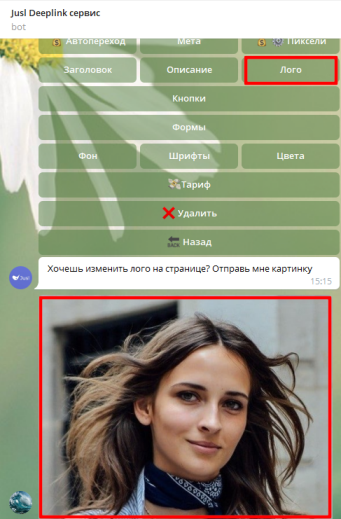 Кроме личной фотографии вы можете загрузить логотип вашей фирмы
Кроме личной фотографии вы можете загрузить логотип вашей фирмы
Функция «Предпросмотр» покажет вам плоды ваших трудов до публикации. Также вы можете добавить форму обратной связи, то есть оставить поля, где человек должен будет ввести свои контакты (электронную почту, телефон или мессенджер), чтобы владелец визитки смог с ним связаться. Это делается через пункт «Форма» — «Добавить lead-форму. Создание электронной карты в телеграмм-боте не вызовет особых затруднений, потому что сам бот будет давать вам подсказки. Вот такой результат может получится при использовании сервиса Jusl:
ТОП-7 онлайн-конструкторов с шаблонами
Сейчас создание визитки в онлайн-конструкторах с готовыми шаблонами намного проще, чем кажется на первый взгляд
Особенно важно, что для этого не нужны навыки работы в Фотошопе или других специализированных программ
Достаточно открыть конструктор, выбрать шаблон и сохранить его. Некоторые сервисы предлагают готовый макет визитки отправить сразу на печать.
Однако работать с телефона в этих конструкторах бывает сложно. Некоторые сервисы не адаптированы под мобильные приложения. Да и на небольшом экране очень проблематично рассмотреть все необходимые элементы.
1. Canva
Этот конструктор универсален и подходит под создание различных видов дизайна. Разобраться с работой в конструкторе достаточно просто, он интуитивно понятен.
Здесь есть много разделов с шаблонами. Их можно использовать для социальных сетей, создавать инфографику и многое другое. Можно создать уникальный шаблон для любых целей.
Canva предлагает достаточно много шаблонов и для создания визиток. Есть платные и бесплатные варианты. Но даже бесплатный доступ дает возможность создать уникальный вариант собственной визитки.
Можно корректировать выбранный шаблон: изменять шрифты, добавлять изображения в качестве фонов и отдельных элементов. После сохранения готовый макет визитки можно сохранить на своем компьютере или отправить, например, сообщением в социальной сети.
2. Printclick
Этот онлайн-конструктор предоставляет компания, которая специализируется на изготовлении и печати полиграфической продукции. Поэтому в доступе для бесплатного создания визиток предложено более 3 000 шаблонов.
Их можно редактировать, добавлять свои данные, менять шрифты и фоны. После сохранения готового макета, можно сразу заказать нужный тираж.
3. PrintDesign
В этом сервисе можно создать свою визитку при помощи шаблонов или же с нуля, подбирая необходимые элементы. Плюс этого онлайн-конструктора в том, что можно выбрать изображение с фотостоков. Данная функция встроена в конструктор и доступна для работы с шаблонами.
Все шаблоны рассортированы по тематике, поэтому очень легко выбрать необходимый макет. После этого можно начать изменять элементы и добавлять свою информацию. Готовую визитку можно сохранить на своем компьютере или сразу переслать на печать в выбранную типографию.
4. Crello
Онлайн сервис с условно-бесплатным доступом к созданию визиток. Здесь можно сделать свою визитку с нуля или воспользоваться готовыми шаблонами. Сервис предоставляет около 12 000 шаблонов для работы.
В редакторе дополнительно можно использовать более 10 000 элементов, но некоторые из них – платные. Однако при оплате доступ бессрочный.
Если создавать визитки с простым дизайном, то конструктор дает бесплатный доступ. При оформлении подписки стоимостью 16,67$ будут доступны расширенные возможности для дизайна. Можно создавать креативные визитки с оригинальным дизайном.
5. Maketron
Этот сервис предоставляет компания по изготовлению полиграфической продукции. Поэтому можно не только создать свою визитку с нуля или по шаблонам, но и оформить заказ по ее изготовлению. Это очень удобно, так как не нужно думать о самостоятельной печати.
Здесь можно корректировать шаблоны, вносить свои данные, изменять фоны. Можно воспользоваться услугами фотостока и выбрать любое изображение из фотобанка для создания своей визитки. Готовый макет можно сохранить только в своем личном кабинете. Скачивать можно только за отдельную плату.
6. Сеть копировальных центров «Копирка»
Еще один онлайн сервис от действующей типографии. Для создания визитки можно воспользоваться шаблонами или сконструировать оригинальный вариант с нуля. Сервис интуитивно понятен даже новичку.
Есть возможность выбрать горизонтальный или вертикальный формат визитки, отсортировать шаблоны по цвету. При четком понимании конечного результата работа с конструктором займет не более 10-и минут. Если же собирать визитку с нуля без понимания итога, то можно потратить гораздо больше времени.
Есть небольшой минус: нельзя скачать готовый вариант визитки. Это не предусмотрено самим сервисом. Кроме этого нельзя распечатать полученный шаблон на принтере.
7. Articul
Сервис предоставляет большое количество шаблонов на любой вкус. Достаточно выбрать необходимый вариант и редактировать под свои запросы. Можно загружать свои фоны, изображения, добавлять и поворачивать различные элементы.
Все готовые макеты можно сохранить в своем личном кабинете. После этого достаточно оформить заказ и ждать готовые визитки.
В какой программе делать визитки
Для этих целей подходит текстовый или графический редактор. Рассмотрим работу некоторых программ.
Microsoft Word: шаблон сантехник
На одном листе А4 помещается 10 визитных карточек размером 90 на 50 мм.
Открываем новый документ и переходим на вкладку меню «Разметка страницы», выбираем «Узкие» поля — 1,27 см (0,5 дюйма).
Переходим на вкладку «Вставка» — «Таблица», выбираем 2 столбца и 5 строк.
Выделяем все ячейки созданной таблицы и жмем по ним правой кнопкой мыши, затем переходим в контекстное меню «Свойства таблицы».
На вкладке «Строка» вводим высота 5 см, на вкладке «Столбец» ширина 9 см и жмем «OK».
Ячейки в созданной нами таблице примут размер 90×50 мм.
Приступаем к наполнению информацией наших ячеек. Достаточно оформить одну визитку, а затем методом Ctrl+C — Ctrl+V (копировать — вставить) растиражировать её на всю страницу.
Вставляем картинку. Подберите рисунок, соответствующий размеру визитки, иначе форма ячейки изменится, если картинка окажется большой.
Вставить изображение можно мышью, перетащив файл с картинкой в одну из ячеек.
Чтобы свободно перемещать логотип (изображение) в ячейке, нажмите по нему правой кнопкой мыши и выберите «Обтекание текстом» — «По контуру».
Добавьте текст и контакты, выберите подходящий шрифт и цвет. Не забудьте оставить отступы, не размещайте текст впритык к краям таблицы.
В нашем случае получился такой образец визитной карточки сантехника.
Так выглядят растиражированные визитки методом «копировать — вставить» в оставшихся ячейках таблицы.
Распечатайте их на бумаге, затем аккуратно разрежьте по линиям.
Photoshop: макет грузоперевозки
Запустите Фотошоп и создайте новый документ. Нажмите сочетание клавиш Ctrl + N или перейдите в меню «Файл» — «Создать».
В открывшемся окне задайте ширину и высоту, 96 и 56 мм соответственно. Размер визитки равен 90 на 50 мм. Указанные нами 96 на 56 мм — с расчетом на обрезку по 3 мм с каждой стороны.
Выставьте разрешение (dpi) — 300 пикселей на дюйм. Выберите цветовой режим CMYK 8 бит — его требуют большинство типографий. Выполнив вышеописанные настройки, жмите «OK».
Перед вами откроется новый документ. Теперь задайте направляющие.
Перейдите в меню «Просмотр» — «Новая направляющая».
Поочерёдно задайте направляющие по горизонтали и вертикали.
Т.к. размер визитки с запасом для отрезки равен 96 на 56 мм, а без запаса 90 на 60 мм (минус 3 мм на каждой стороне). Задаем поочередно по горизонтали: 0, 3, 53 и 56 мм. По вертикали: 0, 3, 93 и 96 мм.
Отметим внутренние отступы, чтобы текст не находился на краях визитной карточки. Пусть, внутренний отступ равен 5 мм. Т.к. вначале мы отступали по 3 мм под обрезку каждой стороны, для постановки направляющих будем ставить 5 + 3 = 8 мм.
Снова ставим направляющие в Фотошопе, но уже под внутренние отступы. По горизонтали: 8 и 48 (56 — 8) мм. По вертикали: 8 и 88 (96 — 8) мм.
В итоге новый документ с направляющими имеет такой вид:
Теперь приступайте к дизайну. Делайте его лаконичным и простым, не перегружайте лишней графикой.
В качестве примера вставим изображение, перетащив мышью файл картинки на рабочую область фотошопа. Затем добавим надпись грузоперевозки и контактный телефон.
С помощью инструмента «Прямоугольник» (клавиша U на клавиатуре) выделим нижнюю часть визитной карточки и закрасим её желтым цветом. Снова выделим «Прямоугольником» нижнюю часть макета — половину окрашенной в желтый цвет, и закрасим её красным.
На созданном макете, в закрашенных прямоугольных областях, напишем текст: «по Москве и России», «работаем за наличный и безналичный расчет». Шрифт и размер текста могут быть разными, на ваше усмотрение.
Получился такой шаблон.
Готовый образец можно сохранить в файл или вывести на печать.
CorelDRAW: шаблон массажист
Создаём новый документ — меню «Файл» — «Создать». В открывшемся окне настроек указываем ширину и высоту 96 и 56 мм соответственно. Выбираем альбомную ориентацию документа. Количество страниц — 1. Режим основного цвета — CMYK. Разрешение отображения — 300. Жмем «OK».
Наглядно настройки показаны на следующем рисунке.
Созданному документу задаём направляющие — меню «Вид» — «Настройка» — «Настройка направляющих».
Значения направляющих:
- По горизонтали: 0, 3, 8, 48, 53, 56.
- По вертикали: 0, 3, 8, 88, 93, 96.
Получился следующий шаблон с направляющими.
Добавим логотип, текст с описанием услуг, адрес и контакты. Ниже показан образец визитки массажиста.
Какие виды визиток бывают
В современном обществе визитками сложно удивить — они давно стали неотъемлемой частью бизнес-пространства. Однако стоит понимать, что карточка должна выполнять определенные задачи: предоставлять контактную информацию, рекламировать компанию, знакомить с человеком и т.д. Именно поэтому выделяют разные типы визиток:
Личные
Нужны, чтобы в лаконичной форме представить информацию о владельце. Там указываются имя и фамилия, а также контакты для связи (телефон, электронная почта, мессенджеры). Строгих требований к оформлению личных визиток нет, но они должны быть читабельны и привлекательны.
Деловые
Предназначены для установления бизнес-связей, поэтому их содержание зачастую похоже: ФИО владельца, его должность, название и реквизиты компании. Логично, что деловые карточки выполняются в фирменном стиле компании. Как правило, у всех сотрудников они практически идентичны — отличаются только имена и должности.
Корпоративные
Их главная особенность в отсутствии личной информации. То есть на карточке указывается лишь название фирмы, ее сфера деятельности и контакты (телефоны, сайт, адрес). В большинстве случаев корпоративные визитки используются для рекламы — их раздают на конференциях и выставках, вручают в процессе деловых переговоров и встреч, вкладывают в образцы товаров или в документы.
Сайт-визитка — что это такое?
Сайт-визитка это совсем небольшой сайт, где представлена только основная информация о вас и ваших услугах. В будущем можно будет подключить блог (так как в Вордпрессе он встроенный — все упрощается) или добавить калькулятор расчета услуг.
Но для начала хватит буквально нескольких страниц.
Какую информацию содержит типичный сайт-визитка? Что обязательно должно быть на сайте-визитке и чем можно пренебречь?
Пренебрегать ничем нельзя. Когда вы даете бумажную визитку человеку — на ней указано: кто вы, чем занимаетесь, контакты.
Сайт-визитка — проекция такой информации в интернет. С тем лишь условием, что возможностей и места для информации гораздо больше.
Для своего небольшого сайта в интернете вам понадобится:
- Контакты: телефон, электронная почта, почтовый адрес и индекс, юридический адрес, фактический адрес (город, улица, дом, офис), время и расписание работы, как добраться своим ходом или доехать на автомобиле (карта или текст), фотография входной группы или офисного здания.
- Реквизиты счета в банке и юридическая информация о компании (ИНН/КПП, ОГРН, ОКПО, ОКОНХ) — указываются на странице «Контакты» или соседней с ней.
- Обратная связь: форма в которой можно задать вопрос, форма заказа обратного звонка.
- Услуги и товары: разместите общее описание того, какие услуги вы предоставляете и что продаете (группы товаров, если самих товаров слишком много). Т.е. чем вы можете быть полезны вашим клиентам, партнерам, контрагентам.
- Лидер компании (желательно) и сотрудники (необязательно). Лидера компании можно разместить на странице «О компании», сотрудников приемной — на странице «Контакты», сотрудников отдела продаж — на странице «Товары» или «Услуги». Если сотрудников много или вы не знаете, как их органично встроить на вышеобозначенные страницы — можно сделать одну страницу «Сотрудники».
- Информация о компании (история, миссия, цели).
- Страницы «Вакансии», «Закупки», «Карта сайта», «Новости», «Отзывы», «Портфолио», «Прайс-лист» — необязательны, но показывают, как ответственно вы относитесь к своему сайту. «Новости» и «Отзывы», особенно если они есть и вы их периодически публикуете, — покажут что ваша компания живая и работает.
- Если компания привлекает клиентов из социальных сетей, значит понадобятся ссылки на аккаунты в соцсетях — Инстаграм, Твиттер, Вконтакте.
Правило хорошего тона — указывать всю информацию прямо на сайте, не вынуждая пользователей загружать на свой ПК документы ворда, таблицы экселя или ПДФ-файлы.
Сейчас я набросаю вам примеров на свой вкус «как оно должно быть в идеале». Или хотя бы близко к тому. На практике все равно сталкиваешься с приятными сайтами, самое время показать их.
Страница «Контакты» компании СДЭК: есть карта, режим работы, адрес, сотрудники и доступные операции и услуги.
Страница контактов компании «Наша лестница» содержит: адрес, телефоны, электропочту, схему проезда и инструкцию как добраться несколькими видами транспорта.
Страница сканов благодарностей на сайте студии Лебедева.
Текст об агентстве «Мемко».
Страница с сотрудниками и интересными фактами о компании Авиасейлз.
Страница о компании Мурмурум.
Страница о компании «ЭХК».
Видите, нет ничего сложного чтобы сделать все достойно и со вкусом. Конечно, можно прочитать много книг и составить целую инструкцию о том как делать не надо. Но зачем, можно ведь просто руководствоваться удобством восприятия информации для пользователя. Удобно — хорошо, неудобно — плохо.
Если вы делаете сайт-визитку, делайте хорошо.
Как сделать визитку в Ворде
Кажется, что самый простой способ сделать визитную карточку — это воспользоваться Вордом. Плюс в том, что программа присутствует на ПК практически у всех пользователей, и каждый в ней работал.
Однако не все так радужно, есть и минусы — процесс займет довольно много времени. Потребуется совершить большое количество шагов, для которых нужно хорошее знание Ворда, а результат, скорее всего, не поразит ваше воображение — в MS Word можно сделать только простейшие и довольно примитивные шаблоны. Следуйте пошаговой инструкции:
- Запустите редактор Ворд и откройте новый документ.
- Перейдите в меню во вкладку «Разметка страницы» и сделайте поля узкими.
- Добавьте таблицу, воспользовавшись соответствующей кнопкой во вкладке «Вставка». В параметрах таблицы укажите: 2 столбца и 5 строк. Стандартный российский формат карточек — 90*50 мм, значит, при такой раскладке у вас получится 10 карточек на одном листе А4 с книжной ориентацией.
- Скорректируйте свойства таблицы: задайте высоту строки 5 см, а ширину столбца — 9 см. Обозначьте, что поля ячейки равны нулю.
- Добавьте картинку в ячейку. Можно настроить, что рисунок будет на заднем плане. Далее есть несколько вариантов — использовать изображение в качестве фона или сделать заливку ячейки цветом. Или же оставьте фон белым.
- Введите информацию — ФИО, должность, контакты, название компании и т. д.
- Создайте свой дизайн, изменив шрифт и стиль. Найдите максимально эффектное расположение информационных блоков.
- Заполните остальные ячейки, сохраните документ, отправьте его на печать.
Скопируйте содержимое заполненной ячейки в остальные и распечатайте визитки
Безусловно, в Ворде вполне реально сделать карточки на компьютере бесплатно, если возникла необходимость. Однако надо учесть, что процесс будет трудоемким — без специальных знаний и хороших навыков работы в программе обойтись не получится. Особенно неприятно, что текст и картинка постоянно «убегают».
Бесплатные платформы для онлайн-визиток
Помимо платных версий, существуют и абсолютно бесплатные конструкторы сайтов-визиток.
Nethouse
По функциональным возможностям он существенно уступает своим конкурентам. Вдобавок пользователям придется смириться с небольшим количеством обязательной рекламы и ограничениями на число загружаемых фотографий.
Конструктор не может похвастаться оригинальностью шаблонов для визиток. Также нет возможности интегрироваться с 1С, отсутствует опция редактирования html-кода, отсюда следуют возможные проблемы, связанные с подтверждением права собственности на созданный сайт.
Подробный обзор конструктора Nethouse читайте здесь.
Перейти на nethouse.ru
А5
На данной платформе пользователь может самостоятельно сделать страницу, но с некоторыми ограничениями. В бесплатной версии предоставляется возможность создания сайтов в html и flash или по собственным заготовкам. Кроме того, на сервисе имеются видеоуроки для новичков.
Данный конструктор мы подробно рассматривали в этом обзоре.
Перейти на a5.ru
Fo.ru
Во время работы с этим конструктором пользователям предоставляются на выбор множество шаблонов, которые можно редактировать по собственному усмотрению. Админпанель не отличается сложностью и даже у начинающего вебмастера не возникнет проблем в работе.
Отличительной чертой Fo.ru является отсутствие рекламы в бесплатной версии, чем грешат конкуренты. Среди минусов стоит упомянуть о слабой техподдержке, которая активно навязывает покупку платных тарифов. А для опытных пользователей функционал конструктора будет все-таки немного ограниченным.
Посетить fo.ru
Umi
Несмотря на то, что этот сервис рассчитан на вебмастеров с определенными навыками, о нем нельзя не упомянуть в данной подборке.
Сервис поддерживает технологию Drag-and-Drop, а также может похвастаться хорошей SEO-оптимизацией и собственной CMS.
Среди минусов выделим сравнительно высокую стоимость в случае выкупа сайта или смены доменного имени.
Посетить umi.ru
Webydo
Единственная платформа из всего списка, которая позволяет создавать полноценные сайты. Конструктором пользуются профессиональные дизайнеры, поскольку он предоставляет возможность разработки качественных площадок для любых целей, в том числе и сайтов-визиток.
Расширенный визуальный редактор обеспечивает гибкую функциональность, возможность изменять модули и вносить изменения в настройки.
Посетить webydo.com
Microsoft Word
Известный редактор текстовых документов, который позволяет настраивать параметры надписи, добавлять изображения, таблицы и диаграммы. Он не создан для изготовления бизнес-карт, но имеет все необходимые для этого инструменты. Чтобы установить редактор, нужно скачать платный пакет приложений.
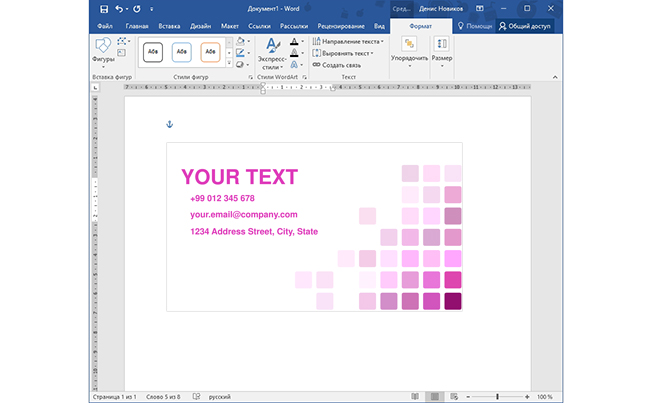 Интерфейс Microsoft Word
Интерфейс Microsoft Word
Особенности Microsoft Word:
- Встроенные шаблоны.
- Коррекция каждого элементы: картинки, текст, фон.
- Изменение надписей: цвет, шрифт, размер, подложка, интервал.
- Сохранение в популярном формате или отправка на домашний принтер.
- Оформление возможно с нуля с помощью «Таблицы».
- Меню на русском языке.
Минусы:
- Установить его можно только в пакете с другими редакторами.
- Не поддерживает QR-код.
Как самостоятельно сделать дизайн визитки?
Если у вас есть программа Photoshop, вы можете самостоятельно сделать макет, потратив некоторое время на обучение и разработку. По этой ссылке вы найдете полезные уроки, как самостоятельно сделать дизайн визитной карточки и подготовить ее к печати.
Если вам потребуются фотографии или картинки, купить их можно у фрилансеров на сайте Кворк. Обычно там продают несколько фотографий в одном пакете, поэтому вы сможете купить сразу несколько картинок на нужную тематику.
Рекомендуем
Сколько стоит настройка Яндекс.Директ? Цены фрилансеров и студий
Если вам нужно настроить контекстную рекламу быстро и недорого, из этой статьи вы узнаете, где и как найти такие услуги. Если вы являетесь …
Сколько стоит инфографика: цены на услуги фрилансеров и студий
В этой статье мы собрали средние цены на разработку инфографики у фрилансеров и студий. Вы узнаете, что влияет на стоимость работы, как можно …








